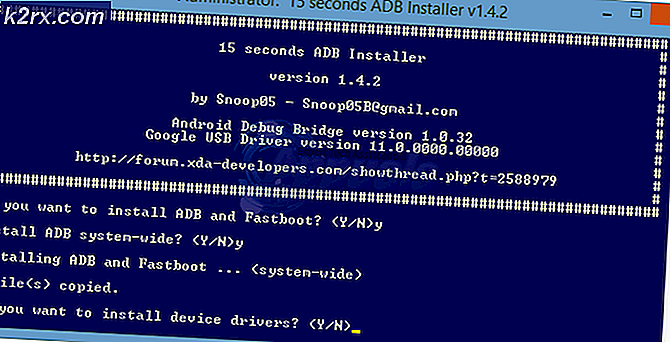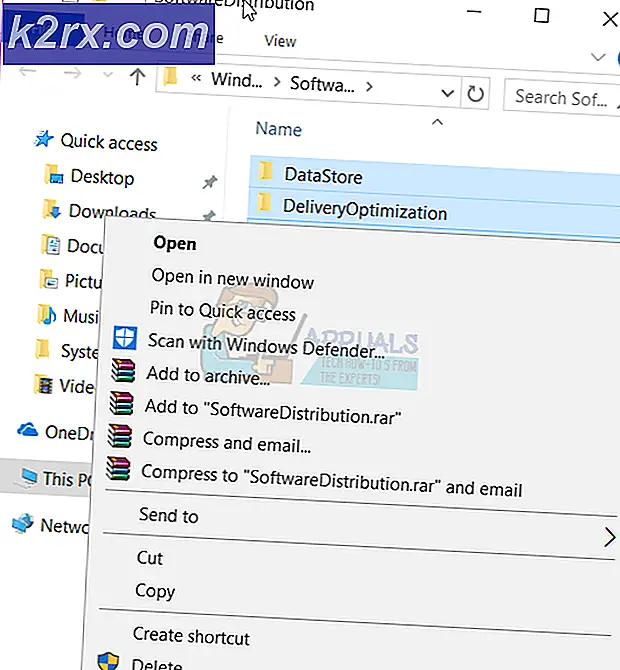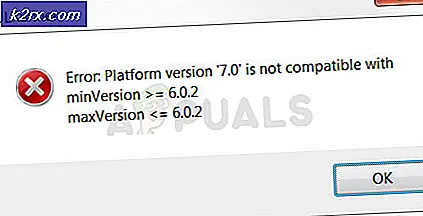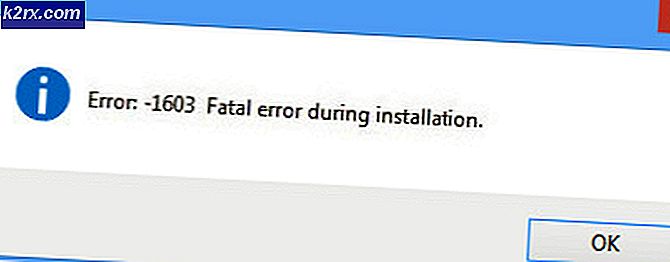Khắc phục: Không thể xóa phân vùng trên Windows 10
Xóa phân vùng ổ cứng của bạn đôi khi có thể thực sự cần thiết, đặc biệt là khi bạn sắp hết dung lượng ổ đĩa. Trong những trường hợp như vậy, người dùng thường xóa ổ không được sử dụng để giải phóng một số dung lượng cho ổ gần như đầy. Điển hình là tiện ích Disk Management dùng để xóa phân vùng ổ cứng. Tuy nhiên, có một số trường hợp nhất định trong đó ‘Xóa âm lượng'Tùy chọn chuyển sang màu xám do người dùng không thể xóa phân vùng.
Điều này thường xảy ra nếu có tệp Trang trên ổ đĩa mà bạn đang cố xóa, v.v. Đôi khi, sự cố này bị nhầm với sự cố bạn không thể xóa phân vùng được bảo vệ bằng EFI. Tuy nhiên, trong trường hợp này, người dùng cũng không thể xóa hệ thống tệp NTFS. Điều này có thể là một trở ngại khá lớn để giải quyết, tuy nhiên, bạn có thể sử dụng các giải pháp trong bài viết này để giải quyết nó.
Nguyên nhân khiến Tùy chọn 'Xóa số lượng lớn' chuyển sang màu xám trên Windows 10?
Chà, nếu tùy chọn 'Xóa ổ đĩa' chuyển sang màu xám đối với bạn trong Quản lý đĩa trên Windows 10, thì có thể do các yếu tố sau:
Vì lỗi không phải do quá nhiều yếu tố gây ra nên bạn có thể dễ dàng loại bỏ lỗi này bằng cách sử dụng một hoặc hai giải pháp đơn giản. Vui lòng làm theo các giải pháp bên dưới để khắc phục sự cố.
Giải pháp 1: Quản lý tệp trang trên phân vùng
Cũng giống như những gì chúng tôi đã nói trước đó, bạn sẽ không thể xóa phân vùng có tệp Trang trên đó. Tệp Trang là thứ lưu trữ dữ liệu của bạn khi bộ nhớ truy cập ngẫu nhiên của hệ thống đầy. Để khắc phục sự cố này, bạn sẽ phải làm như sau:
- Đi đến Menu Bắt đầu, gõ vào 'Xem cài đặt hệ thống nâng cao'Và sau đó mở nó ra.
- bên trong Nâng cao tab, nhấp vào Cài đặt.
- Sau đó chuyển sang Nâng cao trên cửa sổ mới bật lên và chọn Thay đổi.
- Bỏ chọn ‘Tự động quản lý kích thước tệp hoán trang cho tất cả các ổ đĩa'Và sau đó đánh dấu ổ đĩa bạn muốn xóa.
- Lựa chọn 'Không có tệp phân trang'Và nhấp vào Bộ.
- Nhấp chuột Ứng dụng và đồng ý trên tất cả các cửa sổ.
- Khởi động lại hệ thống của bạn.
Giải pháp 2: Sử dụng phần mềm của bên thứ ba
Nếu giải pháp trên không khắc phục được sự cố của bạn, bạn sẽ phải xóa phân vùng bằng phần mềm của bên thứ ba. Trong bài viết này, chúng tôi sẽ giới thiệu cho các bạn phần mềm EaseUS Partition Master để xóa một phân vùng. Đảm bảo tải xuống từ trang web chính thức của họ (bấm vào đây) và sau đó cài đặt nó. Sau khi bạn đã cài đặt tiện ích, hãy làm theo các hướng dẫn đã cho:
- Khởi chạy EaseUS Partition Master.
- Sau khi tải lên, nhấp chuột phải trên phân vùng mà bạn muốn xóa và chọn ‘Xóa bỏ’.
- Nhấp chuột đồng ý khi nó yêu cầu bạn xác nhận.
- Ở góc trên bên trái, nhấp vào Thực thi hoạt động và sau đó đánh Ứng dụng.
- Hệ thống của bạn sẽ phải khởi động lại để bắt đầu hoạt động.